Alle tragbaren Geräte verfügen über Batterien, die sie mit „Saft“ versorgen. Die Wahrheit ist jedoch, dass es sich bei allen Batterien um Konsumgüter handelt, die mit der Zeit und durch den Gebrauch ihre Eigenschaften verlieren. Wenn die Batterie alt oder übermäßig beansprucht ist, verfügt sie nicht über die gleichen Eigenschaften wie eine brandneue Batterie. Um den Zustand des Akkus auf Apple-Geräten herauszufinden, können Sie den Batteriezustand anzeigen, der angibt, um wie viel Prozent des ursprünglichen Werts Sie den Akku wieder aufladen können. Wenn der Akkuzustand unter 80 % sinkt, ist der Akku nicht mehr für die Stromversorgung des Geräts geeignet und sollte sowohl beim iPhone als auch beim MacBook ausgetauscht werden.
Es könnte sein interessiert dich

Es gibt verschiedene Tipps, mit denen Sie den Rückgang der Batteriegesundheit so weit wie möglich verlangsamen können. Wenn Sie möchten, dass Ihr Akku möglichst lange hält, sollten Sie ihn optimal temperieren und zum Laden Originalzubehör oder solche mit Zertifizierung verwenden. Abgesehen davon können Sie den Akku am meisten schonen, wenn Sie ihn zwischen 20 und 80 % geladen halten. In diesem Bereich funktioniert Ihre Batterie einfach am besten, und wenn Sie diesen Tipp befolgen, werden Sie der Gesundheit Ihrer Batterie enorm zugute kommen.
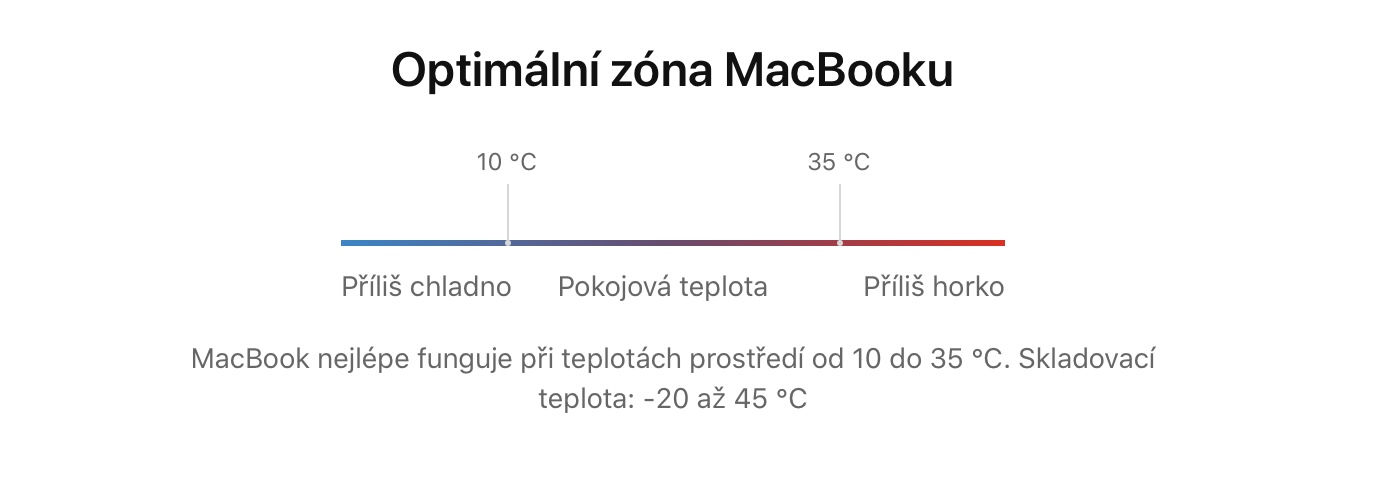
Was eine Entladung unter 20 % betrifft, können wir dies leider in keiner Weise verhindern – der Akku wird durch die Nutzung des Geräts einfach entladen und wir können nichts dagegen tun. Es liegt also nur an uns, den niedrigen Batteriestand rechtzeitig zu bemerken und dann die Stromversorgung anzuschließen. Andererseits können Sie den Ladevorgang ganz einfach auf eine bestimmte Zeit beschränken, ohne dass Ihr Eingreifen erforderlich ist ... oder was auch immer. macOS verfügt über eine optimierte Ladefunktion, die verhindern soll, dass der Akku Ihres MacBook zu mehr als 80 % aufgeladen wird. Wenn Sie die Funktion aktivieren, fängt das System an, sich zu merken, wann Sie das MacBook normalerweise aufladen und wann Sie es vom Netzwerk trennen. Sobald er eine Art „Plan“ erstellt, wird das MacBook immer nur zu 80 % geladen und die letzten 20 % erst kurz vor dem Herausziehen des Ladegeräts. Es ist jedoch notwendig, dass Sie regelmäßig aufladen, was ein Stolperstein ist. Wenn Sie anders laden oder das Netzteil ständig eingesteckt haben, ist das optimierte Laden nutzlos.
AlDente ist eine App, die Sie nicht verpassen sollten!
Und doch ist es so einfach. Apple hat diese einfache Angelegenheit jedoch noch einmal aufgegriffen und in etwas Komplexes verwandelt, das die meisten Benutzer ohnehin nicht nutzen werden. Dazu bräuchte es lediglich eine Anwendung, die das MacBook anweist, den Ladevorgang zu einem bestimmten Zeitpunkt einfach zu stoppen. Die gute Nachricht ist, dass viele Entwickler genau das Gleiche denken und einer von ihnen beschlossen hat, eine solche Anwendung zu entwickeln. Wenn Sie also auch Ihrem MacBook mitteilen möchten, dass es den Akku bei 80 % Ladung nicht mehr aufladen soll, ohne die Verbindung zum Netzwerk trennen zu müssen, dann ist die AlDente-Anwendung ein absolutes Muss für Sie.

Die Installation dieser Anwendung ist absolut einfach. Sie müssen lediglich die Seite der Anwendung aufrufen und einfach die DMG-Datei herunterladen. Öffnen Sie es dann und verschieben Sie AlDente auf klassische Weise in den Ordner „Programme“. Nach dem ersten Start der Anwendung müssen einige grundlegende Aktionen durchgeführt werden. Damit es ordnungsgemäß funktioniert, ist es zunächst erforderlich, dass Sie die optimierte Aufladung deaktivieren. Die Anwendung öffnet dann direkt ein Fenster, in dem Sie die Option nur noch deaktivieren müssen. Bestätigen Sie anschließend die Installation der unterstützenden Daten mit einem Passwort und schon ist der gesamte Vorgang abgeschlossen. Die Anwendung wird in der oberen Leiste platziert und von dort aus auch gesteuert.
Wenn Sie in der oberen Leiste auf AlDente klicken, können Sie ganz einfach den Prozentsatz einstellen, bei dem der Ladevorgang unterbrochen werden soll. Wenn der Akku über den angegebenen Wert hinaus aufgeladen ist, können Sie ihn entladen lassen, indem Sie auf „Entladen“ tippen. Im Gegenteil, wenn Sie den Akku zu 100 % aufladen müssen, tippen Sie einfach auf „Aufladen“. Aber die Möglichkeiten der AlDente-Anwendung enden hier nicht. Wenn Sie auf das Zahnradsymbol klicken, werden Ihnen zusätzliche Funktionen und Optionen angezeigt – zum Beispiel ein Schutz vor hohen Temperaturen oder ein spezieller Modus, der Ihren MacBook-Akku auch bei längerem Ausschalten im optimalen Bereich hält. Es besteht auch die Möglichkeit, eine Kalibrierung durchzuführen oder das Symbol zu ändern. Allerdings sind diese Funktionen bereits Teil der kostenpflichtigen Pro-Version. Dies kostet Sie entweder 280 Kronen pro Jahr oder 600 Kronen als einmalige Gebühr. AlDente ist eine absolut perfekte App und ihre Funktionen sollten nativ für macOS sein. Ich kann es auf jeden Fall jedem empfehlen und wenn es Ihnen gefällt, unterstützen Sie auf jeden Fall den Entwickler.
Laden Sie hier die AlDente-App herunter
Sie können die Pro-Version der AlDente-Apps hier erwerben
 Mit Apple um die Welt fliegen
Mit Apple um die Welt fliegen 




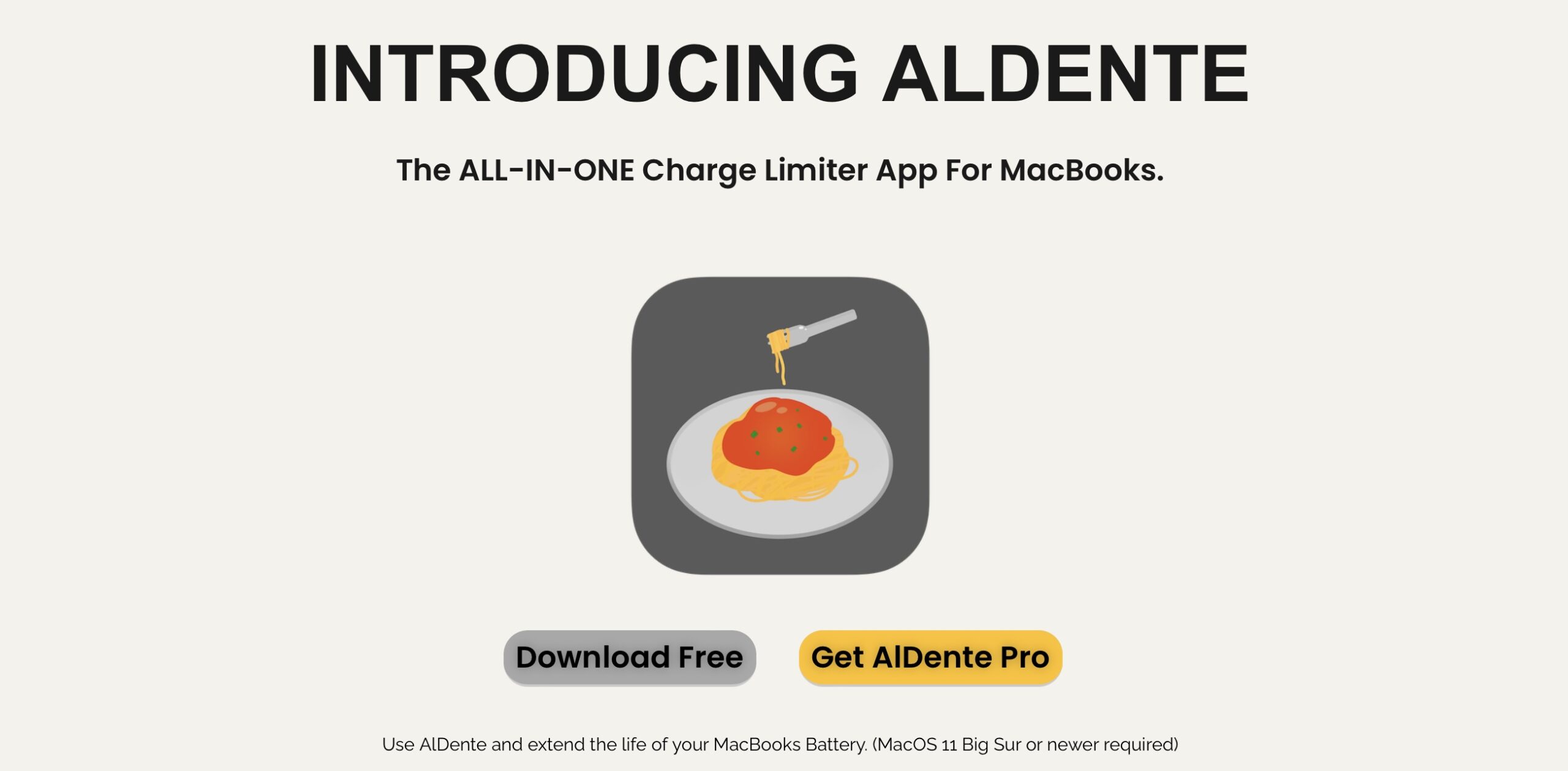
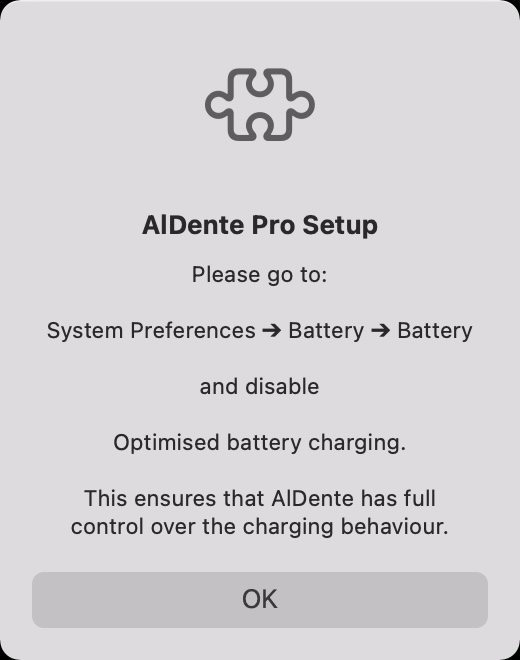
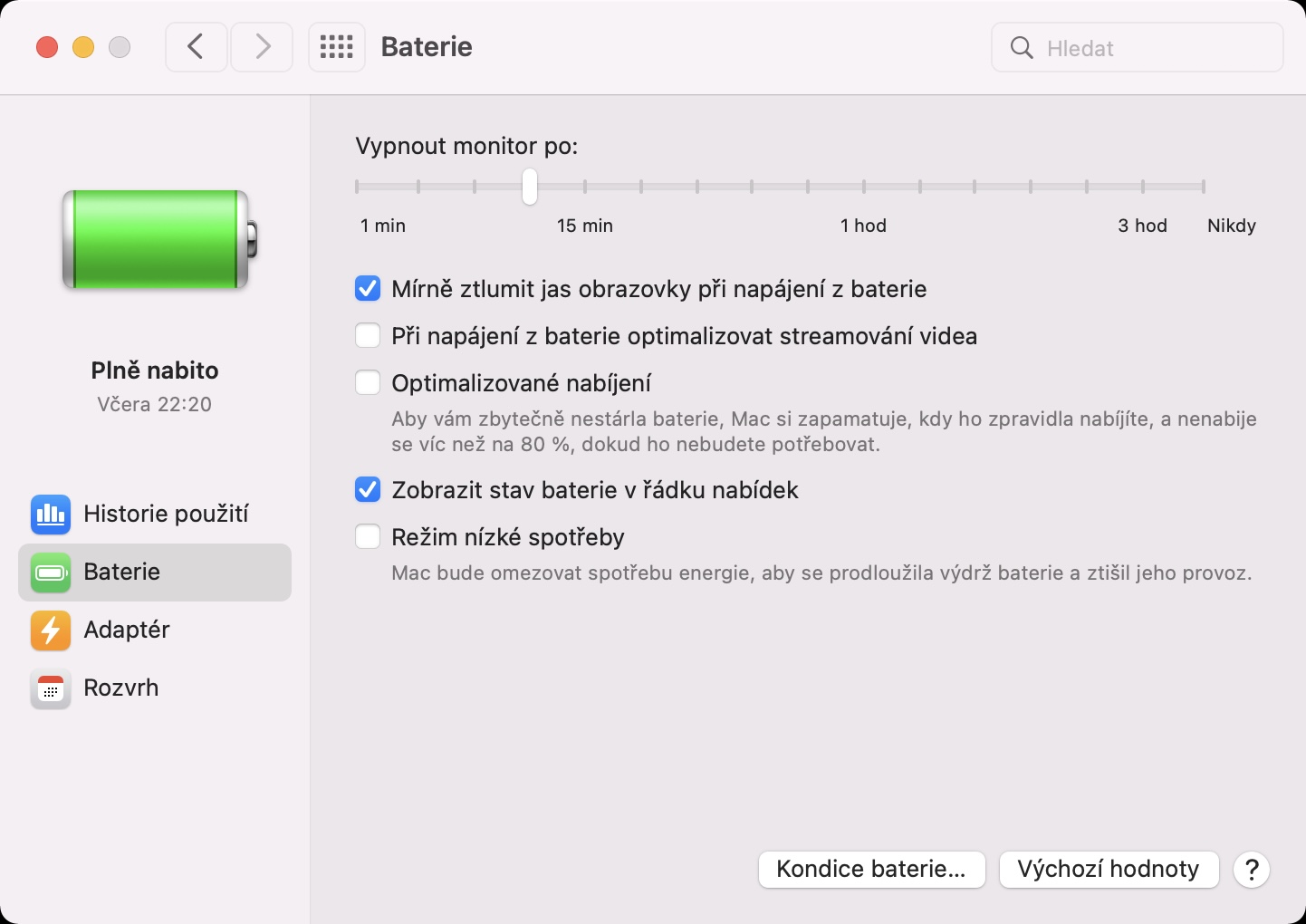


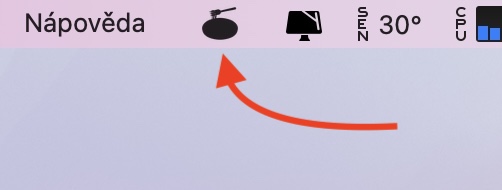
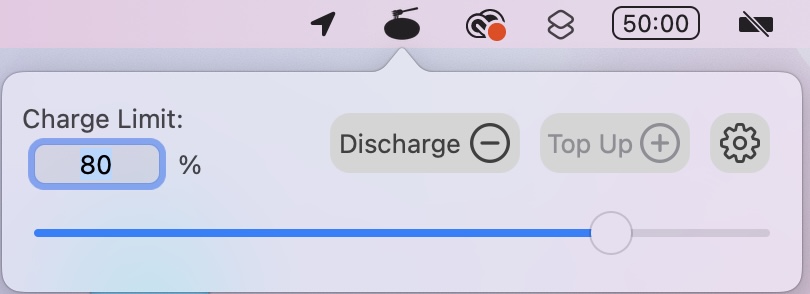
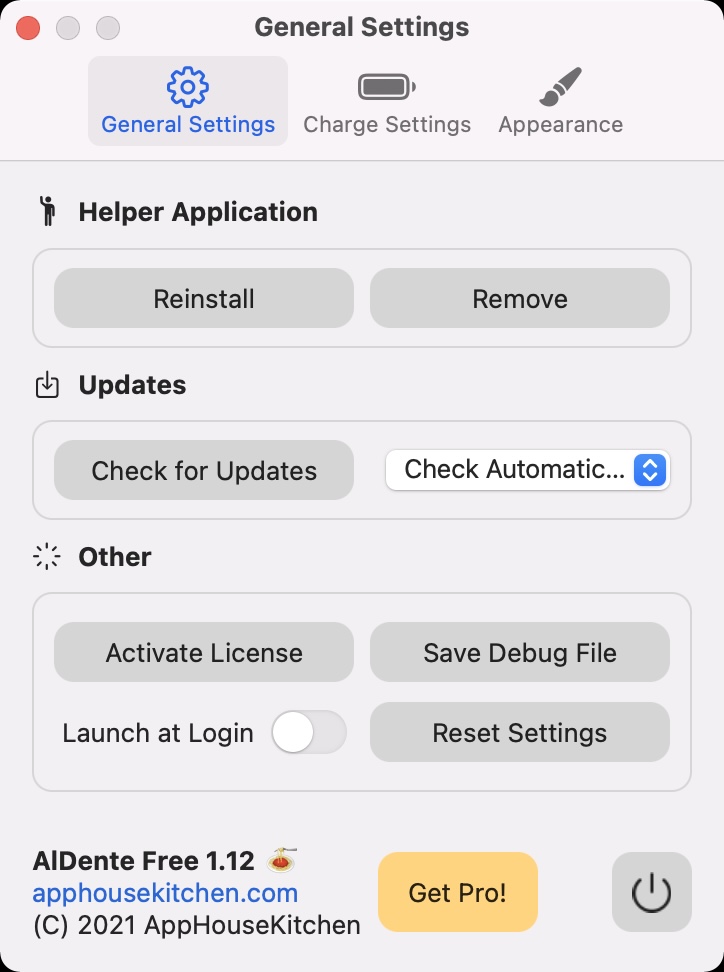
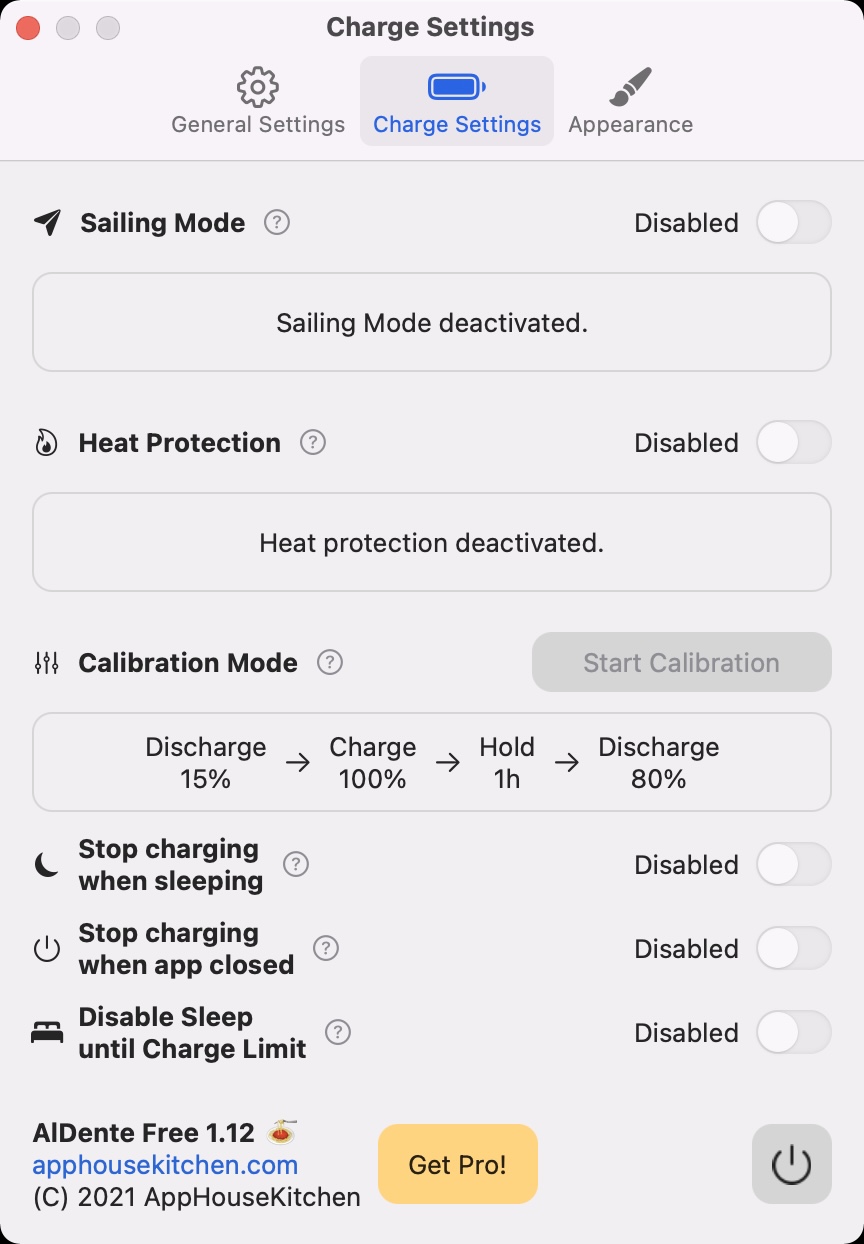
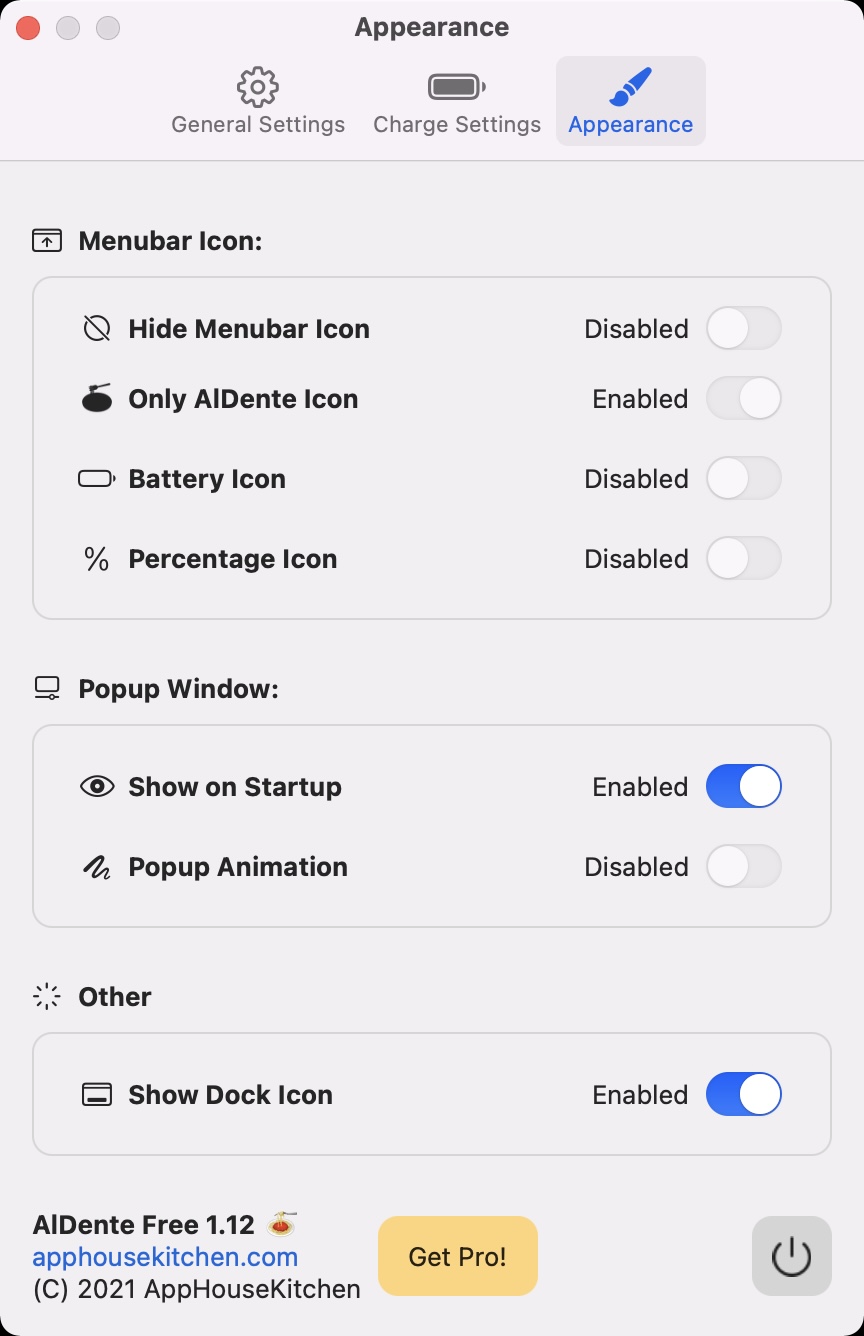
Ich habe versucht, ähnliche Ladeverknüpfungen auf iPhone und iPad zu finden, war aber nicht sehr erfolgreich. Das sieht brauchbar aus, also danke.